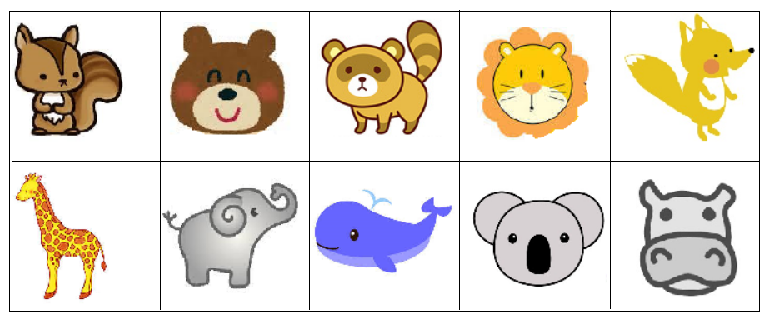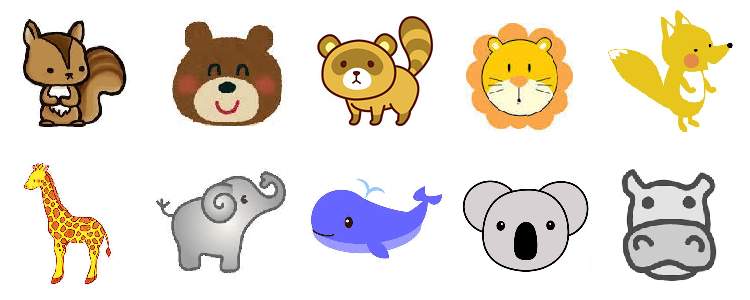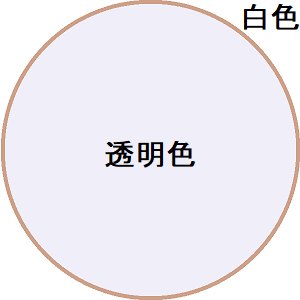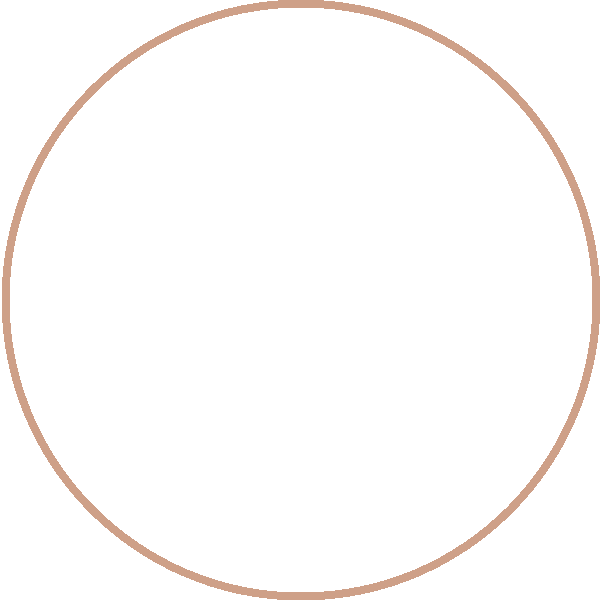夏休みの総括
梅雨さむが続き、待ち焦がれた夏もあっという間に過ぎ去ろうとしています。猛暑もお盆までです。お盆を過ぎると土用波が立ち込めて海水浴は注意するようにとの言い伝えがあります。
長い休みには『ノルマ』が課されます。宿題を急ピッチで消化していることでしょうか。自由研究はまとまったでしょうか。今年は9月1日が日曜日なので2学期の始業式は2日になり一日、長い夏休みになっています。
以前に《電子絵日記》の作り方をブログに載せたことがあります。小学校で宿題として《電子絵日記》を課している学校はどの程度あるでしょうか。作り方の一例を以下に挙げます。
電子絵日記の一例

題名《夏祭り》
「ドッカーン!ドッカーン!」
これは、夏祭りの花火の音です。
毎年、祭りの最後に打ち上げ花火があります。
きれいな花火がいくつも上がるので、
わたしは花火が大好きです。
今年の夏祭りは、おじいちゃんと弟と行きました。
出店がたくさんあって、何を買おうか迷いました。
かき氷とたこやきをおじいちゃんが買ってくれました。
たこ焼きは弟といっしょに食べました。
大きなタコが入っていておいしかったです。
金魚すくいを弟がしました。
大きな金魚をすくいたいとねらったけれど、
逃げてしまいました。でも、お店の人が同じ
くらい大きな金魚をくれたのでよかったです。
また来年も夏祭りに行きたいです。
https://manabi-enjoy.com/syogakkouseikatu/archives/2447
絵日記の文は『学びエンジョイ』「小学生の子育てを中心として、
くらしの中で学んだことを伝えていきます!」を引用
絵日記の背景画はそれぞれのフリーサイトを参照
電子絵日記サンプルコード
<!DOCTYPE html>
<html lang="ja">
<head>
<style type="text/css">
.markey{
width: 600px;
height: 450px;
overflow: hidden;
}
.balloon3-left-btm {
position: relative;
display: inline-block;
margin: 3px 0px 10px 0px;
padding: 0 5px;
width: 360px;
height: 50px;
line-height: 60px;
vertical-align: middle;
text-align: center;
color: #FFF;
font-size: 20px;
font-weight: bold;
background: orchid;
border-radius: 15%;
box-sizing: border-box;
}
.balloon3-left-btm:before{
content: "";
position: absolute;
bottom: -24px;
left: 20px;
margin-top: -15px;
border: 15px solid transparent;
border-left: 15px solid orchid;
z-index: 0;
transform: rotate(90deg);
}
</style>
</head>
<body>
<div style="font-size:24px; font-weight:bold; font-family:'MS 明朝'; margin-left:10px; margin-top:0px;">夏休み2019自由研究<span id='num' style='font-size:14px; color:maroon;'> 参照音楽=『花火』作詞:井上赳、作曲:下総皖一</span></div>
<DIV id="w0" style="width:600px; height:450px; border:0px blue solid; display:block;">
<img id="w1" src="https://aidesign.lolipop.jp/wp-content/uploads/2019/08/Summer-2019A.png" style="width:600px; height:450px; opacity:1.0;">
<Div id="w2" class="markey" data-direction="right" style="clear:both; margin-top:-450px; border:0px green solid; background:seashell; opacity:0">
<div id="w3" class="h2vr_30" style="float:left; font-size:18px; margin-top:10px; line-height:1.8em; width:960px; height:500px; color:navy; border:0px red solid;">
<span style="font-size:48px; color:deeppink;">夏休み・自由研究</span><BR>
題名《夏祭り》<BR>
「ドッカーン!ドッカーン!」<BR>
これは、夏祭りの花火の音です。<BR>
毎年、祭りの最後に打ち上げ花火があります。<BR>
きれいな花火がいくつも上がるので、<BR>
わたしは花火が大好きです。<BR>
<BR>
今年の夏祭りは、おじいちゃんと弟と行きました。<BR>
出店がたくさんあって、何を買おうか迷いました。<BR>
かき氷とたこやきをおじいちゃんが買ってくれました。<BR>
たこ焼きは弟といっしょに食べました。<BR>
大きなタコが入っていておいしかったです。<BR>
<BR>
金魚すくいを弟がしました。<BR>
大きな金魚をすくいたいとねらったけれど、<BR>
逃げてしまいました。でも、お店の人が同じ<BR>
くらい大きな金魚をくれたのでよかったです。<BR>
また来年も夏祭りに行きたいです。<BR>
<span style="font-size:14px; color:brown;"<BR>
<BR>
https://manabi-enjoy.com/syogakkouseikatu/archives/2447<BR>
絵日記の文は『学びエンジョイ』「小学生の子育てを中心として、<BR>
くらしの中で学んだことを伝えていきます!」を引用<BR>
絵日記の背景画はそれぞれのフリーサイトを参照</span>
</div>
</Div>
</DIV>
<Div style="width:600px; height:120px; color:navy; border:0px solid red;">
<div class="balloon3-left-btm">再生ボタンをクリックして開始です。</div><BR>
<div style="float:left; width:300px; height:55px; color:yellow; border:0px solid red;">
<audio id="s35" src="https://aidesign.lolipop.jp/wp-content/uploads/2019/08/hanabi.mp3" controls controlslist="nodownload"></audio>
</div>
<div style='float:left; height:55px; font-size:14px; line-height:1.6em; color:navy; border:0px solid gold'> ©TacM,2019 Ver0.02</div>
</Div>
</body>
<script src="https://ajax.googleapis.com/ajax/libs/jquery/1.9.1/jquery.min.js"></script>
<script src="https://aidesign.lolipop.jp/wp-content/uploads/2016/09/jquery.marquee.min_.js"></script>
<script type="text/javascript" charset="utf-8">
var songNum=0;
var evnt = document.getElementById("s35"); //BGMのイベントオブジェクト
var w1Obj = document.getElementById("w1"); //画像オブジェクト
var w2Obj = document.getElementById("w2"); //holizontal-scroll-windowsオブジェクト
window.onload = function(){ //読み込み完了のイベント関数//console.log('ページ読み込み完了');
evnt.addEventListener('play', function(){ //プレイイベント//console.log("PLAY/PAUSE", j);console.log("START");
song();
jQuery(function () { //marquee関数
console.log("jQuery start");
jQuery('#w2')
.bind('finished', function(){ //マーキー完了処理
jQuery('#w2').marquee('destroy'); //.marquee('toggle');
w1Obj.src = "https://aidesign.lolipop.jp/wp-content/uploads/2019/08/Summer-2019A.png";
w1Obj.style.opacity=1;
w2Obj.style.opacity=0;
console.log("markey is completed.");
}).marquee({duration: 37000}) //50000,38000,35000
});
}, true); //trueで本来のイベント処理を続行させる
evnt.addEventListener('ended', function(){}); //再生完了を知らせる//再利用を可能にする
};
function song(){ //https://aidesign.lolipop.jp/wp-content/uploads/2019/08/Summer-2019B.png
w1Obj.src = "https://aidesign.lolipop.jp/wp-content/uploads/2019/08/Summer-2019" + "BCDE".substr(songNum,1) + ".png";
w1Obj.style.opacity = 0.5;
w2Obj.style.opacity = 1.0; //console.log("backGround", songNum, w1Obj.src);
if(++songNum < 4) setTimeout("song()", 24000);
else songNum=0; //再開用
}
</script>
</html>


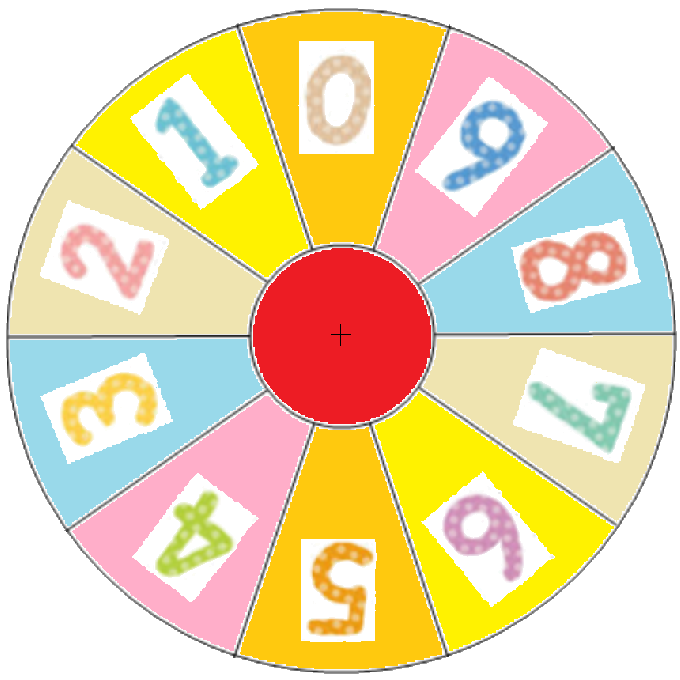


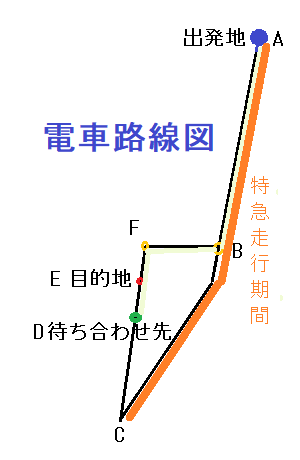 通常は特急を使っているコースを気まぐれで在来線を使うことにしました。
通常は特急を使っているコースを気まぐれで在来線を使うことにしました。